新电脑如何激活Office?
1. 新购机用户,须先联网自动激活Windows 10,建议两小时以后再联网激活预装的Office 2016;若无法激活Office,建议备份数据后一键恢复出厂状态,在确认已经激活Windows 10的状态下,等待两小时以后,重新激活Office测试
2. 预装的Office2016家庭学生版,必须在系统激活后的6个月内激活,否则,超期后无法激活
3. 家庭学生版会有以下版本组件(Word 2016、Excel 2016、PowerPoint 2016,以及OneNote 2016)其他组件需自行联系微软购买其他授权。
解决方法:
1. 点击屏幕左下角Windows菜单按钮,点击Word、Excel或PPT图标新建一个文档。以点击Word图标为例,新建并打开一个Word文件。

2. 打开新建文档后,弹出登录以设置Office界面。
如果你有微软帐户,点击登录;
如果没有微软帐户,点击创建帐户并按照提示注册一个建议你登录一个未激活过其他Office应用的微软帐号,来激活此台计算机的预置Office应用。
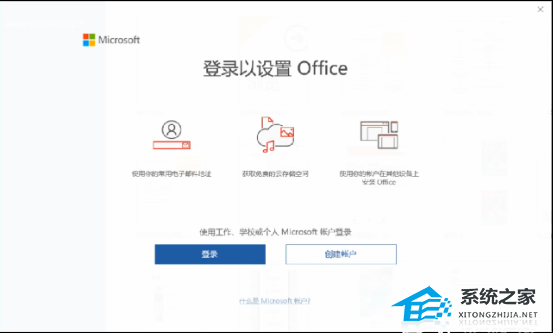
3. 登录微软帐户后,系统会自动检测你的计算机是否包含Office,当提示此设备中包含Office时,点击激活Office。

4. 根据提示设置地区和语言版本,选择中国和中文,点击下一个。
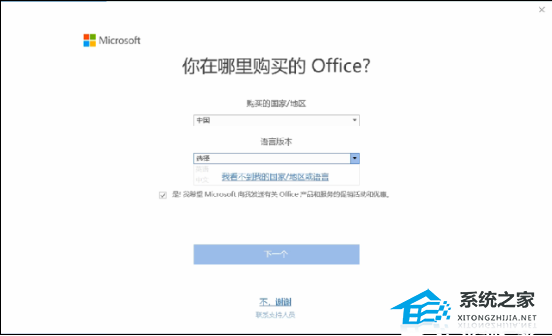
5. 稍等一段时间后,收到Office即将就绪提示,点击接受并启动XXX(以下图在Word中激活为例,点击接受并启动Word)。至此,你已成功完成Office的激活。
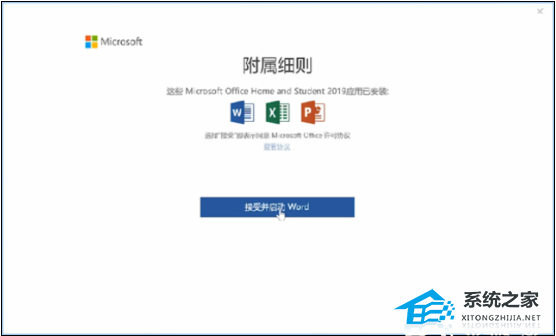
6. 若未出现步骤5,而出现了联机兑换的窗口,请按如下步骤进行操作。操作完成后,重新打开Office组件,才会跳到步骤5的界面。
a. 点击联机兑换。

b. 点击登录,按界面提示登录你的微软帐号。

c. 选择国家或地区和语言,然后点击下一页。

d. 在获取Office界面中点击下一页。系统确认后,将提示你的Office已准备就绪。此时重新打开Office组件,会跳到前面步骤5的界面。

推荐系统下载:
下载镜像重装系统:Windows11 22H2 64位 Office2010专业办公版【前往下载】
Office 2010优化了数据分析功能,自带多种强大的办公功能,包含Word、Excel、Powerpoint等软件的服务,清爽的操作界面,简洁又好用。Windows11 22H2 专业办公版采用微软官方最新 Windows 11 22H2 22621.1992 专业版进行优化,集成Office2010,是办公人士最适合的系统。系统功能原汁原味,保留 Edge 浏览器,完美支持新老机型,安装好后系统分区占用 11.1 GB。
- 上一篇: 内存频率怎么调?内存频率调整的教程
- 下一篇: 新电脑没有声音怎么办?
新电脑如何激活Office?相关教程
- 电脑激活office如何操作 详解电脑激活office的方法
- 买电脑时送的office怎么激活 新买的电脑怎么激活office
- office激活密钥2022 office产品密钥激活码永久激活最新
- kms激活office教程 如何使用kms激活office
- office产品密钥失效如何重新激活 office密钥失效重新激活的步骤
- 永久免费office激活密钥 office最新永久激活密钥2022
- microsoft toolkit激活office的教程 如何使用microsoft toolkit激活office
- office激活和不激活有什么区别 office不激活有影响吗
- 2022word激活密钥最新 免费office激活码永久大全
- 激活windows怎么激活 如何激活电脑windows系统
- 5.6.3737 官方版
- 5.6.3737 官方版
- Win7安装声卡驱动还是没有声音怎么办 Win7声卡驱动怎么卸载重装
- Win7如何取消非活动时以透明状态显示语言栏 Win7取消透明状态方法
- Windows11怎么下载安装PowerToys Windows11安装PowerToys方法教程
- 如何用腾讯电脑管家进行指定位置杀毒图解

